win11调色温设置方法 win11电脑怎么调色温
更新时间:2022-09-06 10:16:34作者:runxin
我们在长时间操作win11电脑的过程中,显示器屏幕的色温往往会影响到用户眼睛的视力,因此我们在对win11系统屏幕亮度进行调整的同时,也会对显示器的色温进行设置,以此来达到自己舒适的状态,可是win11电脑怎么调色温呢?接下来小编就来告诉大家win11调色温设置方法。
具体方法:
1.打开电脑中的设置选项。
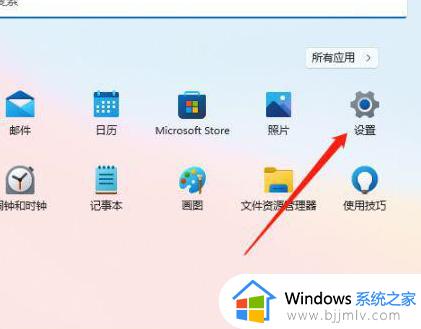
2.点击最上方的显示设置。
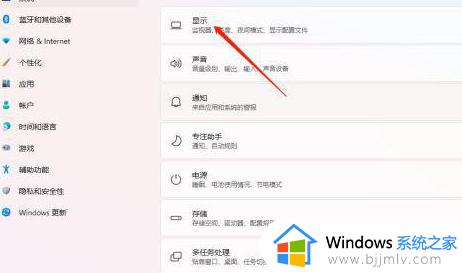
3.然后点击图示位置的高级显示。
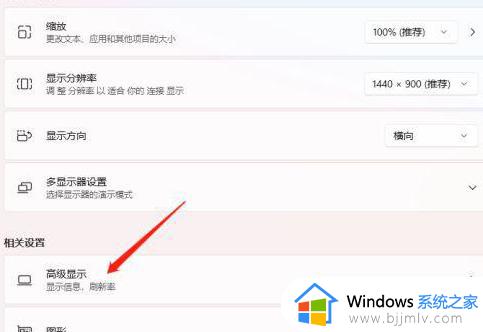
4.进入高级显示设置后选择显示器1的显示适配器属性。
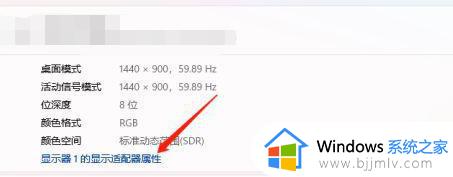
5.进入属性设置,点击颜色管理即可。
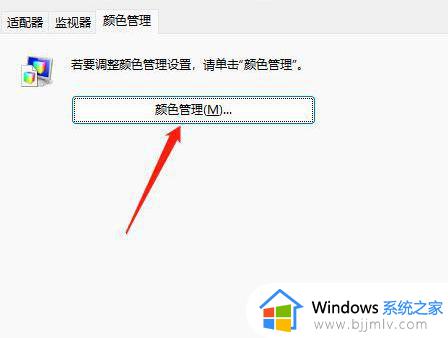
上述就是小编给大家介绍的一篇win11调色温设置方法了,有需要的用户就可以根据小编的步骤进行操作了,希望能够对大家有所帮助。
win11调色温设置方法 win11电脑怎么调色温相关教程
- win11色温在哪里调 win11电脑怎么设置色温
- win11色温怎么调节比较好 win11显示器调色温最佳设置
- win11如何给电脑cpu降温 win11怎样让电脑cpu降温
- win11温度高怎么办 win11系统看cpu温度高解决方法
- 显卡温度怎么看win11 win11查看显卡温度多少的方法
- win11怎么调回正常颜色屏幕 win11如何恢复电脑屏幕颜色
- win11电脑保护色如何设置 win11电脑怎么设置保护眼睛的颜色
- win11怎么设置ICC校色文件配置 win11 设置ICC校色文件配置方法
- win11调整分辨率是灰色的怎么办?win11电脑分辨率灰色不让选处理方法
- 笔记本win11电脑风扇温度不高也会一直响解决方法
- win11恢复出厂设置的教程 怎么把电脑恢复出厂设置win11
- win11控制面板打开方法 win11控制面板在哪里打开
- win11开机无法登录到你的账户怎么办 win11开机无法登录账号修复方案
- win11开机怎么跳过联网设置 如何跳过win11开机联网步骤
- 怎么把win11右键改成win10 win11右键菜单改回win10的步骤
- 怎么把win11任务栏变透明 win11系统底部任务栏透明设置方法
热门推荐
win11系统教程推荐
- 1 怎么把win11任务栏变透明 win11系统底部任务栏透明设置方法
- 2 win11开机时间不准怎么办 win11开机时间总是不对如何解决
- 3 windows 11如何关机 win11关机教程
- 4 win11更换字体样式设置方法 win11怎么更改字体样式
- 5 win11服务器管理器怎么打开 win11如何打开服务器管理器
- 6 0x00000040共享打印机win11怎么办 win11共享打印机错误0x00000040如何处理
- 7 win11桌面假死鼠标能动怎么办 win11桌面假死无响应鼠标能动怎么解决
- 8 win11录屏按钮是灰色的怎么办 win11录屏功能开始录制灰色解决方法
- 9 华硕电脑怎么分盘win11 win11华硕电脑分盘教程
- 10 win11开机任务栏卡死怎么办 win11开机任务栏卡住处理方法
win11系统推荐
- 1 番茄花园ghost win11 64位标准专业版下载v2024.07
- 2 深度技术ghost win11 64位中文免激活版下载v2024.06
- 3 深度技术ghost win11 64位稳定专业版下载v2024.06
- 4 番茄花园ghost win11 64位正式免激活版下载v2024.05
- 5 技术员联盟ghost win11 64位中文正式版下载v2024.05
- 6 系统之家ghost win11 64位最新家庭版下载v2024.04
- 7 ghost windows11 64位专业版原版下载v2024.04
- 8 惠普笔记本电脑ghost win11 64位专业永久激活版下载v2024.04
- 9 技术员联盟ghost win11 64位官方纯净版下载v2024.03
- 10 萝卜家园ghost win11 64位官方正式版下载v2024.03